React.JS
Подключение React в ASP.NET MVC 5
Данное руководство устарело. Актуальное руководство: Руководство по ASP.NET Core
В рамках руководства по React были рассмотрены основные моменты работы с библиотекой, в данной же главе рассмотрим, как применять React в связке с ASP.NET MVC 5, особенности работы именно с ASP.NET. Для работы с React в рамках ASP.NET MVC 5 нам потребуется библиотека ReactJS.NET.
Итак, создадим новый проект ASP.NET MVC 5 без аутентификации. Прежде всего добавим в него все необходимые пакеты. Для этого перейдем к пакетному менеджеру Nuget и через него установим пакет React.Web.Mvc4:
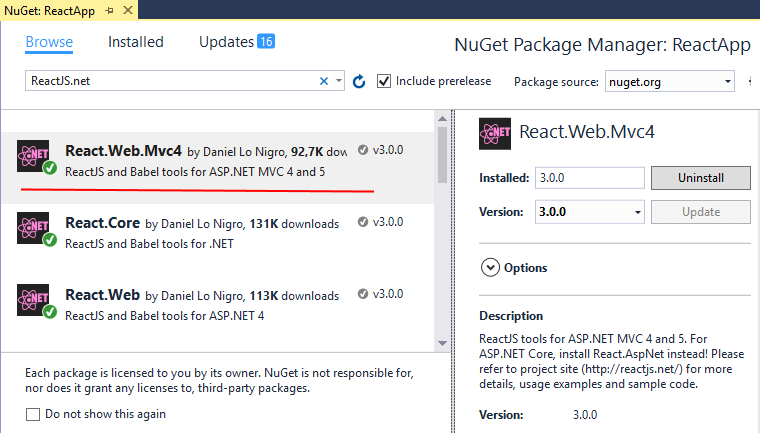
Вместе с этоим пакетом автоматически будет установлен и ряд других пакетов, таких как React.Core и React.Web. Причем неважно, что там стоит цифра 4 - React.Web.Mvc4, данный пакет подходит и для MVC 4, и для MVC 5.
Также необходимо установить какой-нибудь JS-движок (рекомендуется использовать V8 или ChakraCore). Например, используем движок V8. Для этого нам также надо установить через Nuget следующие пакеты:
JavaScriptEngineSwitcher.V8
JavaScriptEngineSwitcher.V8.Native.win-x64
JavaScriptEngineSwitcher.V8.Native.win-x86
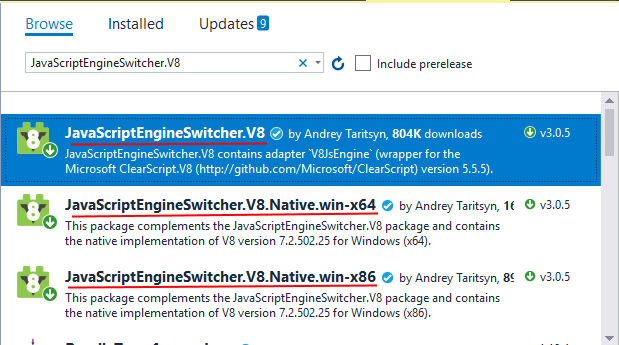
После установки пакетов, зарегистрируем движок. Для этого перейдем к файлу ReactConfig.cs в папке App_Start (этот файл генерируется в проекте автоматически при установки пакета React.Web.Mvc4). По умолчанию данный файл выглядит примерно следующим образом:
using React;
[assembly: WebActivatorEx.PreApplicationStartMethod(typeof(ReactApp.ReactConfig), "Configure")]
namespace ReactApp
{
public static class ReactConfig
{
public static void Configure()
{
// If you want to use server-side rendering of React components,
// add all the necessary JavaScript files here. This includes
// your components as well as all of their dependencies.
// See http://reactjs.net/ for more information. Example:
//ReactSiteConfiguration.Configuration
// .AddScript("~/Scripts/First.jsx")
// .AddScript("~/Scripts/Second.jsx");
// If you use an external build too (for example, Babel, Webpack,
// Browserify or Gulp), you can improve performance by disabling
// ReactJS.NET's version of Babel and loading the pre-transpiled
// scripts. Example:
//ReactSiteConfiguration.Configuration
// .SetLoadBabel(false)
// .AddScriptWithoutTransform("~/Scripts/bundle.server.js")
}
}
}
Изменим его содержимое следующим образом:
using React;
using JavaScriptEngineSwitcher.Core;
using JavaScriptEngineSwitcher.V8;
[assembly: WebActivatorEx.PreApplicationStartMethod(typeof(ReactApp.ReactConfig), "Configure")]
namespace ReactApp
{
public static class ReactConfig
{
public static void Configure()
{
// Регистрация движка V8
JsEngineSwitcher.Current.DefaultEngineName = V8JsEngine.EngineName;
JsEngineSwitcher.Current.EngineFactories.AddV8();
}
}
}
В данном случае мы зарегистрировали движок V8.
Теперь добавим в проект в папку Scripts, которая предназначена для скриптов js, новый файл app.jsx:
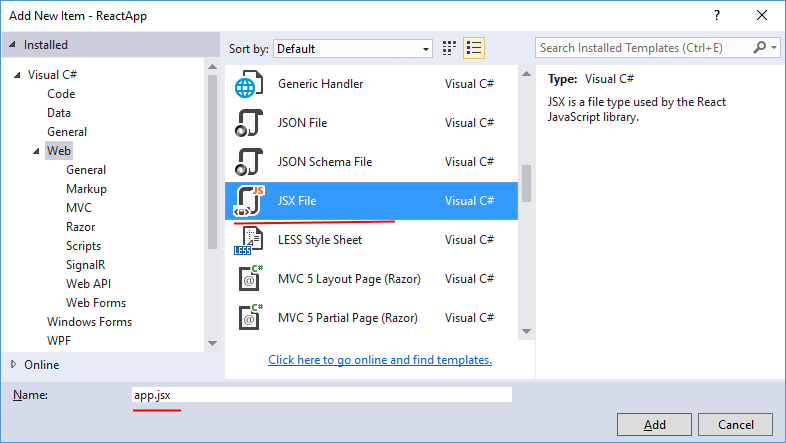
Определим в файле app.jsx следующее содержимое:
class Hello extends React.Component {
render() {
return <h1>Привет, React.JS</h1>;
}
}
ReactDOM.render(
<Hello />,
document.getElementById("content")
);
Здесь определен компонент Hello, который выводит заголовок. Для определения компонента применяется код JSX. Подробнее про создание компонентов и прочие особенности работы с React можно посмотреть в соответствующем руководстве.
А метод ReactDOM.render загружает компонент на веб-страницу в элемент с id="content".
Теперь создадим саму веб-страницу. Для этого возьмем представление Index.cshtml, которое создается по умолчанию в папке Views/Home. Изменим код этого представления следующим образом:
@{
Layout = null;
}
<html>
<head>
<title>Hello React</title>
</head>
<body>
<div id="content"></div>
<script crossorigin src="https://cdnjs.cloudflare.com/ajax/libs/react/16.8.0/umd/react.development.js"></script>
<script crossorigin src="https://cdnjs.cloudflare.com/ajax/libs/react-dom/16.8.0/umd/react-dom.development.js"></script>
<script src='@Url.Content("~/Scripts/app.jsx")'></script>
</body>
</html>
Поскольку браузеры не воспринимает код JSX, кроме того не все функциональные возможности стандарта ES2015 поддерживаются браузерами, то для генерации из кода JSX стандартного кода JavaScript, который понятен браузерам, в представлении подключаются две библиотеки из cdn:
<script crossorigin src="https://cdnjs.cloudflare.com/ajax/libs/react/16.8.0/umd/react.development.js"></script> <script crossorigin src="https://cdnjs.cloudflare.com/ajax/libs/react-dom/16.8.0/umd/react-dom.development.js"></script>
Кроме того, здесь определен элемент div c id="content", в котором будет визуализироваться код компонента. И в конце подключается сам файл app.jsx.
Запустим приложение на выполнение:
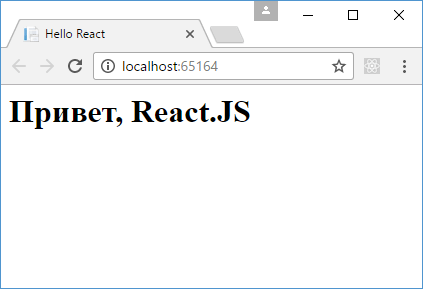
- Глава 1. Введение в ASP NET MVC
- Глава 2. Создание первого приложения ASP.NET MVC 5
- Глава 3. Контроллеры
- Глава 4. Представления
- Глава 5. Модели
- Модели и БД
- Подключение к базе данных
- Шаблонные хелперы
- Редактирование данных
- Добавление и удаление данных
- Шаблоны формирования
- Модели со сложной структурой
- Работа со сложными моделями
- Модели со связью многие-ко-многим
- Работа с моделями со связью многие-ко-многим
- Передача массивов и сложных данных в контроллер
- Миграция баз данных
- Создание пагинации
- Переопределение шаблонов формирования
- Переопределение шаблонов отображения и редактирования
- Фильтрация данных
- Domain Model и View Model
- Управление иерархическими данными
- Глава 6. Маршрутизация
- Глава 7. Метаданные и валидация модели
- Глава 8. Фильтры
- Глава 9. Привязка модели
- Глава 10. JavaScript и AJAX
- Глава 11. OWIN и Katana
- Глава 12. Авторизация и аутентификация в MVC 5
- ASP.NET Identity
- Базовые классы AspNet Identity
- Авторизация через внешние сервисы
- Переопределение системы AspNet Identity
- Работа с ролями в AspNet Identity
- Аутентификация форм
- Использование объектов Claim
- Настройка валидации пароля в ASP.NET Identity
- Валидация пользователя в ASP.NET Identity
- Подтверждение Email в ASP.NET Identity 2.0
- Подтверждение телефона по SMS в ASP.NET Identity 2.0
- Сброс пароля в ASP.NET Identity 2.0
- Универсальные провайдеры в MVC 5
- Переопределение универсальных провайдеров. Провайдер ролей
- Создание приложения с ASP.NET Identity с нуля
- Регистрация и создание пользователей в ASP.NET Identity
- Авторизация пользователей в ASP.NET Identity
- Редактирование и удаление пользователей
- Добавление ролей в ASP.NET Identity
- Аутентификация OWIN и ClaimsIdentity
- Авторизация на основе Claims
- Глава 13. Бандлы и минификация
- Глава 14. Bootstrap в ASP.NET MVC 5
- Глава 16. SignalR 2
- Глава 17. Работа с jQuery UI и визуальными элементами
- Глава 18. Тестирование веб-приложений
- Глава 19. Управление жизненным циклом приложения
- Глава 20. Кэширование в ASP.NET MVC
- Глава 21. Внедрение зависимостей в ASP.NET MVC
- Глава 22. URL Rewriting
- Глава 23. Архитектура приложений
- Onion-архитектура. Часть 1
- Onion-архитектура. Часть 2
- Паттерн Unit of Work
- AutoMapper
- Многоуровневая архитектура
- Монолитная архитектура
- Data Access Layer
- Business Logic Layer
- Presentation Layer
- ASP.NET Identity в многоуровневой архитектуре. Часть 1
- ASP.NET Identity в многоуровневой архитектуре. Часть 2
- ASP.NET Identity в многоуровневой архитектуре. Часть 3
- Глава 24. Дополнительные статьи
- Действия по расписанию и Quartz.NET
- Настройка страниц ошибок
- Удаленное тестирование приложения
- Приложение на Angular 2/8
- Генерация Sitemap.xml
- Загрузка файлов на сервер
- Локализация чисел decimal
- Загрузка файлов в БД
- Работа конвейера веб-сервера IIS
- Жизненный цикл приложения
- Подгрузка с прокруткой списка в MVC и Web API
- Динамическая загрузка списка по выбору из другого списка
- PostgreSQL
- Сжатие изображений с помощью ImageResizer
- Архивация файлов на лету
- Работа с MySQL
- Dapper
- Динамическая локализация
- Глава 25. React.JS